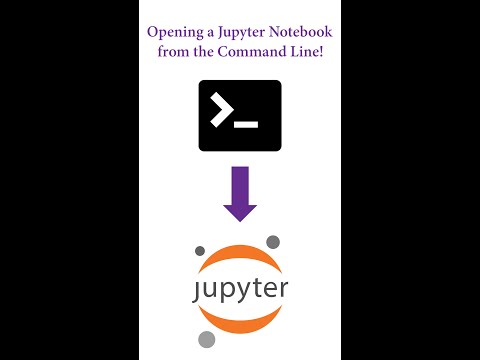Cov vis dis aus khaws cia hauv computer khoos phis tawj lossis ua si hauv is taws nem tuaj yeem yooj yim nkag mus rau Microsoft PowerPoint nthuav qhia swb rau ntawm Mac khoos phis tawj ntawm ntau yam vis dis aus xaiv xaiv muaj rau OS X cov neeg siv. ntxiv video rau kev nthuav qhia cov ntaub ntawv.
Kauj ruam
Txoj Kev 1 ntawm 4: Ntshuam Yeeb Yaj Kiab los ntawm Cov Ntaub Ntawv rau PowerPoint Slides
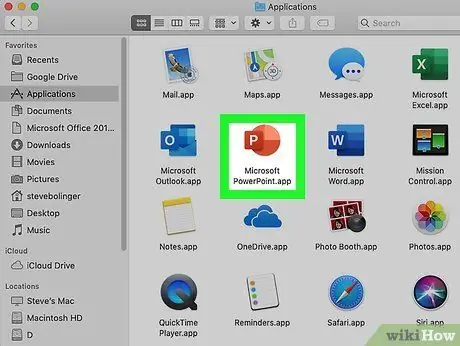
Kauj Ruam 1. Qhib PowerPoint
Koj tuaj yeem nkag mus rau daim ntawv thov no los ntawm Finder window lossis desktop screen. Daim ntawv thov no yog cim los ntawm lub cim txiv kab ntxwv nrog tsab ntawv "P".
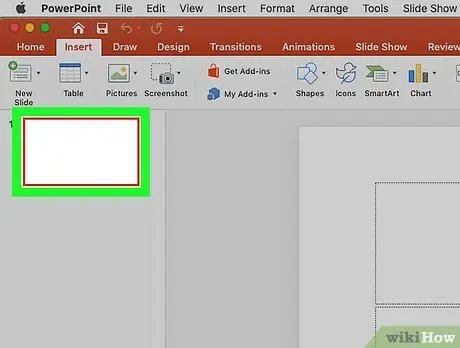
Kauj ruam 2. Xaiv nplooj ntawv swb uas koj xav ntxiv cov vis dis aus rau
Tom qab npaj qhov kev nthuav qhia, xaiv qhov chaw lossis nplooj ntawv uas koj xav ntxiv cov vis dis aus.
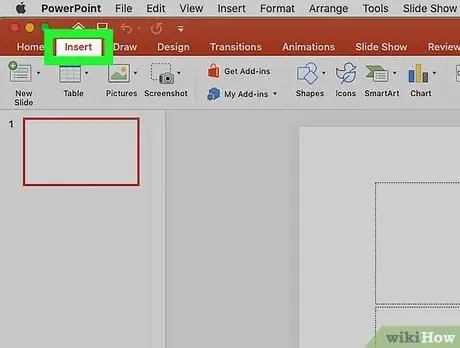
Kauj Ruam 3. Nyem Ntxig
Cov ntawv qhia zaub mov nrog ntau qhov kev xaiv ntxiv yuav qhib.
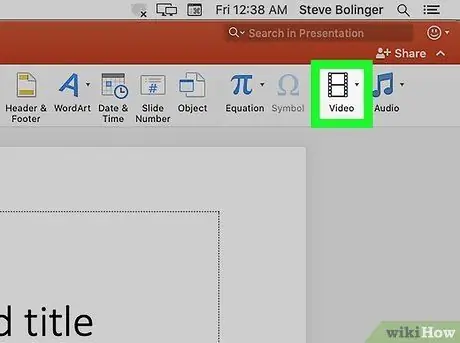
Kauj Ruam 4. Nyem Movie ntawm cov ntawv qhia zaub mov
Nrog rau qhov kev xaiv no, koj tuaj yeem xaiv cov vis dis aus los tso rau hauv PowerPoint swb nplooj ntawv.
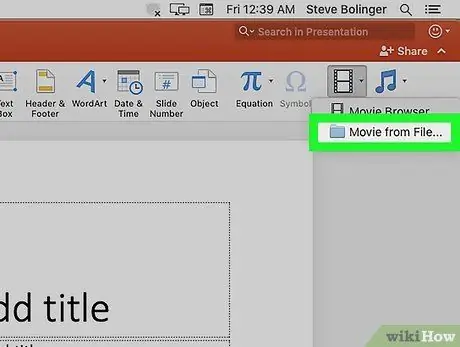
Kauj Ruam 5. Xaiv Movie los ntawm File
Lub qhov rai tshiab yuav qhib thiab koj yuav tuaj yeem pom cov ntawv tais ceev tseg qhov twg cov ntaub ntawv video tau khaws cia, thiab tom qab ntawd ntxig cov ntawv video rau hauv swb.
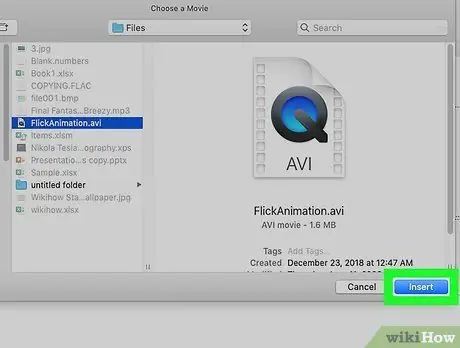
Kauj Ruam 6. Nrhiav cov vis dis aus ntawm lub computer hard drive thiab nyem Insert
Cov txheej txheem ntawm kev teeb tsa cov vis dis aus rau hauv nplooj ntawv xaiv ntawm swb tau ua tiav.
Txoj Kev 2 ntawm 4: Ntshuam Yeeb Yaj Kiab los ntawm "Tsos", iMovie, lossis iTunes Folder
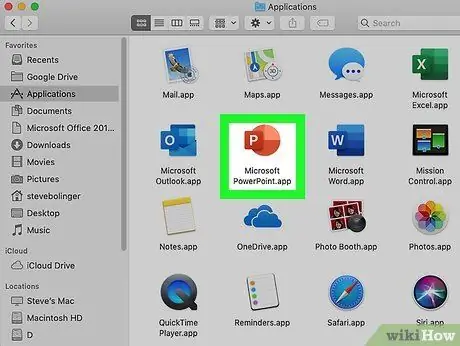
Kauj Ruam 1. Qhib PowerPoint
Koj tuaj yeem nkag mus rau daim ntawv thov no los ntawm Finder window lossis desktop screen. Daim ntawv thov no yog cim los ntawm lub cim txiv kab ntxwv nrog tsab ntawv "P".
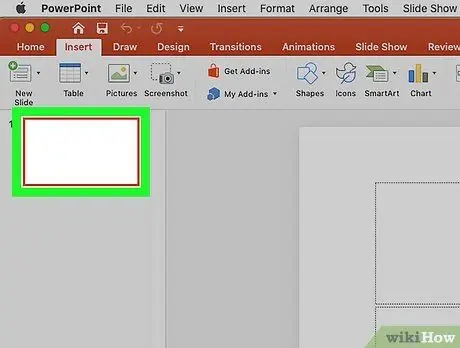
Kauj ruam 2. Xaiv nplooj ntawv swb uas koj xav ntxiv cov vis dis aus rau
Tom qab npaj qhov kev nthuav qhia, xaiv qhov chaw lossis nplooj ntawv uas koj xav ntxiv cov vis dis aus.
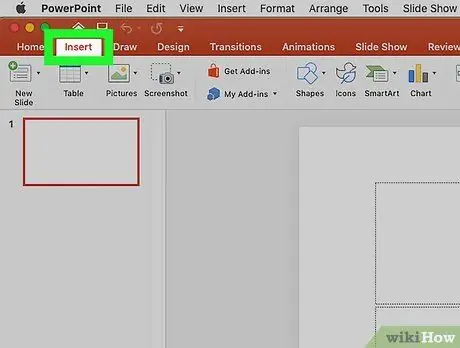
Kauj Ruam 3. Nyem Ntxig
Nws nyob ntawm cov ntawv qhia zaub mov saum toj kawg nkaus ntawm PowerPoint qhov rai. Tom qab ntawd, cov ntawv qhia zaub mov tshiab rau xaiv cov ntsiab lus uas yuav tsum tau ntxiv rau nplooj ntawv swb yuav qhib.
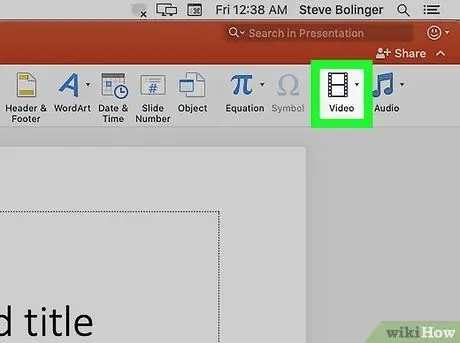
Kauj Ruam 4. Xaiv Movie ntawm "Insert" menu
Qhov kev xaiv no yog hauv qab ntawm cov ntawv qhia zaub mov thiab muaj lub cim xub nyob ib sab ntawm nws. Lub cim no yuav thauj khoom xaiv ntau dua thaum koj yuj hla qhov chaw.
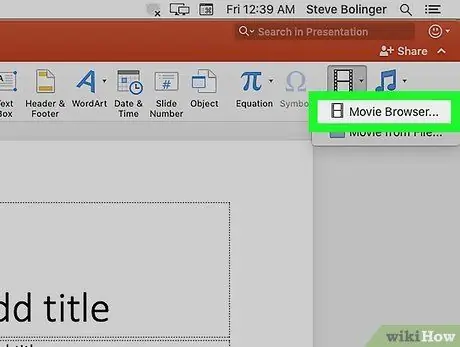
Kauj Ruam 5. Xaiv qhov Movie Browser xaiv
Lub qhov rai tshiab qhia ntau yam Mac cov kev pabcuam video (raws li cov vis dis aus) yuav qhib.
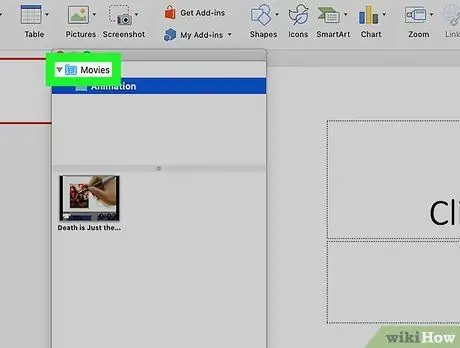
Kauj Ruam 6. Xaiv qhov kev pabcuam video uas koj xav tshawb nrhiav
Hauv lub qhov rai uas tshwm, koj tuaj yeem xaiv cov ntawv "tsos", daim ntawv thov iMovie, lossis iTunes raws li cov npe video.
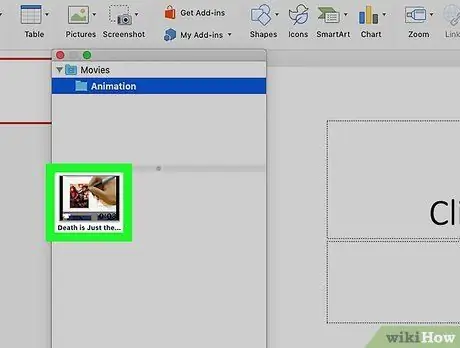
Kauj Ruam 7. Tshawb nrhiav cov vis dis aus los ntawm cov chaw xaiv
Koj tuaj yeem saib cov vis dis aus cim nrog lub cim ua ntej ntawm qhov chaw uas cov vis dis aus tau txais kev cawmdim.

Kauj Ruam 8. Nyem Ntxig
Cov vis dis aus yuav raug ntxiv los ntawm nws cov npe khaws cia hauv cov vis dis aus xaiv mus rau PowerPoint swb nplooj ntawv uas koj tau xaiv.
Txoj Kev 3 ntawm 4: Kev Txuas Txuas Mus Rau Cov Kev Pab Cuam Tshaj Tawm Hauv Is Taws Nem
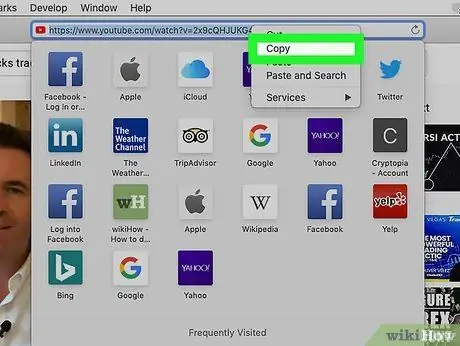
Kauj Ruam 1. Luam qhov URL ntawm cov vis dis aus koj xav ntxiv
Txij li Mac version ntawm PowerPoint tsis tso cai rau koj los teeb cov vis dis aus ntawm nplooj ntawv swb, koj yuav tsum luam daim vis dis aus URL thiab nkag mus rau PowerPoint cov vis dis aus xaiv los teeb tsa URL.
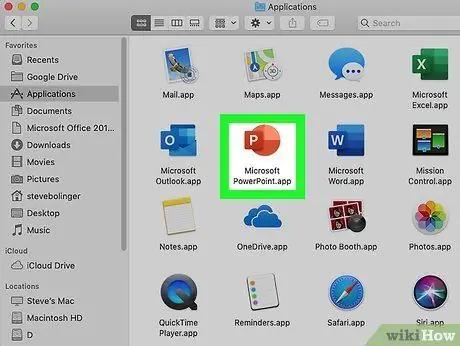
Kauj Ruam 2. Qhib PowerPoint
Yog tias tsis yog, qhib qhov program txhawm rau teeb tsa nplooj ntawv video swb.
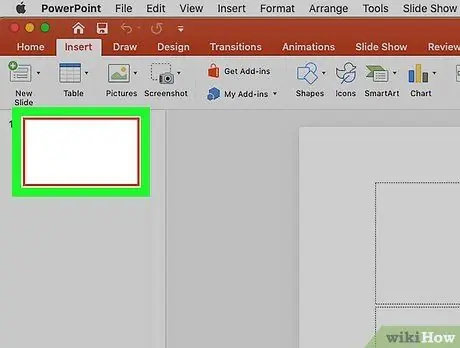
Kauj Ruam 3. Xaiv nplooj ntawv koj xav ntxiv cov vis dis aus rau
Tom qab luam cov vis dis aus URL, qhib daim swb thiab xaiv nplooj ntawv koj xav ntxiv cov vis dis aus rau.
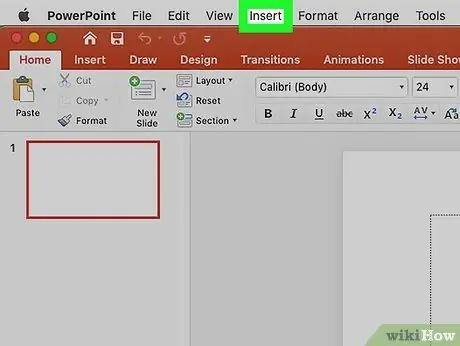
Kauj Ruam 4. Nyem Ntxig
Cov kev xaiv rau ntxig cov ntsiab lus ntxiv rau hauv nplooj ntawv swb yuav tshwm.
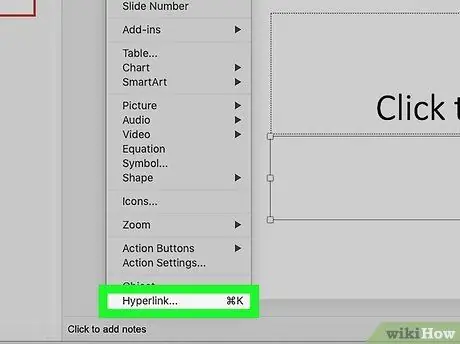
Kauj Ruam 5. Nyem Hyperlinks
Qhov kev xaiv no yog hauv qab ntawm " Ntxig "Uas koj nyem. Tom qab ntawd, lub qhov rooj sib tham rau kev teeb tsa qhov txuas yuav tshwm.
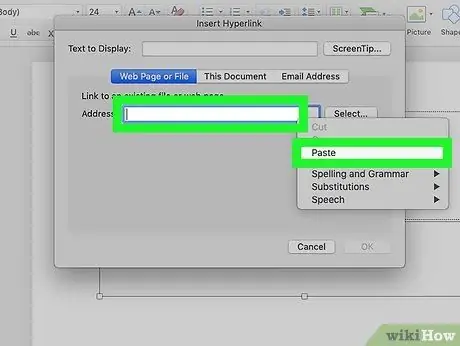
Kauj Ruam 6. Muab tshuaj txhuam qhov URL tso rau sab saum toj
Tom qab ntawd, nkag mus rau kab ntawv txuas uas koj xav tau hauv " Zaub "Hauv qab ntawm" Hyperlink "ntawv qhia zaub mov.
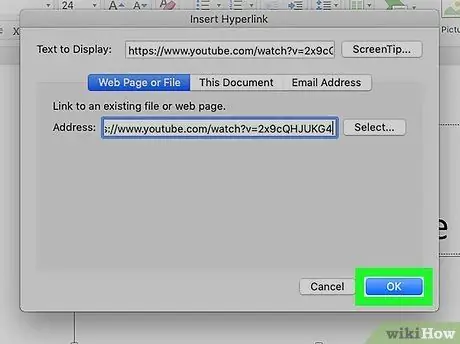
Kauj Ruam 7. Nyem OK
Qhov txuas rau daim vis dis aus uas koj xav suav nrog hauv kev nthuav qhia (hauv hom ntawv uas tau teeb tsa) yuav muab ntxiv thiab tso tawm ntawm nplooj ntawv thaum koj ua tiav.
Txoj Kev 4 ntawm 4: Hloov Kho Cov Ntaub Ntawv Video Ua Si Chaw (ntawm PowerPoint Mac Version)
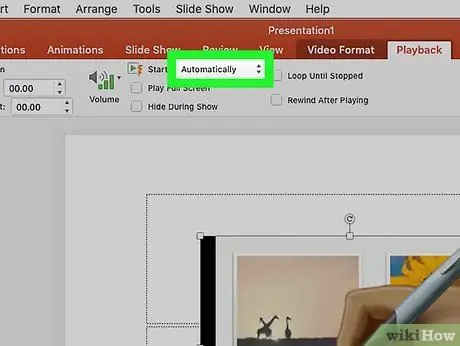
Kauj Ruam 1. Ua yeeb yaj kiab cov ntaub ntawv cia
Nco ntsoov tias lub cim video ntawm nplooj ntawv swb raug xaiv thiab nyem rau "Format Movie" tab ntawm cov ntawv qhia zaub mov. Tom qab ntawd, "Start" pop-up menu yuav tshwm. Nyem qhov "Yeej" kev xaiv los ntawm cov yeeb yaj kiab teeb tsa xaiv ntawm "Pib" ntawv qhia zaub mov. Cov vis dis aus yuav ua si cia thaum pib ntawm swb.
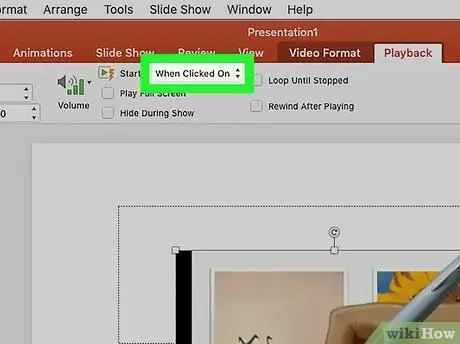
Kauj Ruam 2. Ua video thaum nias
Thaum cov vis dis aus icon ntawm nplooj ntawv swb raug xaiv, nyem rau "Format Movie" tab ntawm cov ntawv qhia zaub mov. Qhov "Start" pop-up menu yuav tshwm. Nyem qhov "Ntawm Nyem" kev xaiv los ntawm cov yeeb yaj kiab teeb tsa xaiv ntawm "Pib" cov ntawv qhia zaub mov. Cov vis dis aus yuav ua si thaum lub vis dis aus icon ntawm nplooj ntawv swb raug nyem.
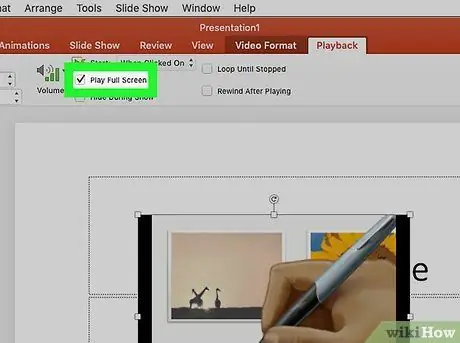
Kauj Ruam 3. Ua yeeb yaj kiab hauv hom puv npo
Nco ntsoov tias lub cim video ntawm nplooj ntawv swb raug xaiv thiab nyem rau "Format Movie" tab ntawm cov ntawv qhia zaub mov. Tom qab ntawd, "Start" pop-up menu yuav tshwm. Nyem "Kev Xaiv Ua Si" ntawm "Start" pop-up menu thiab xaiv "Play Full Screen" los ntawm cov ntawv rub tawm. Cov vis dis aus yuav ua si puv npo.
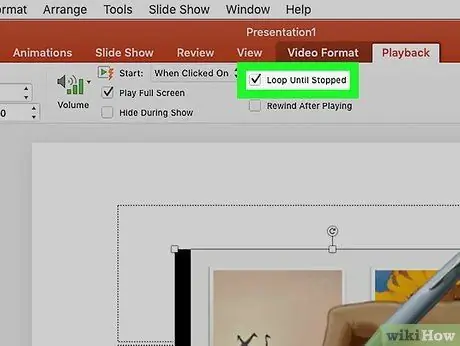
Kauj Ruam 4. Rov ua dua cov vis dis aus kom cov vis dis aus ua si thoob qhov kev nthuav qhia
Thaum cov vis dis aus icon ntawm nplooj ntawv swb raug xaiv, nyem rau "Format Movie" tab ntawm cov ntawv qhia zaub mov kom pom "Start" pop-up menu. Nyem "Kev Xaiv Rov Ua Dua" thiab xaiv "Loop Kom Nres Nres" los ntawm cov ntawv rub tawm. Cov vis dis aus yuav txuas ntxiv mus ua si thaum qhov kev nthuav qhia kom txog thaum nws tau nres ntawm tus kheej los ntawm txhaj ib qho luv luv lossis nias lub pob kom nres thaum rov ua dua. Tam sim no, cov vis dis aus rov ua tiav tau rov ua tiav tas li.
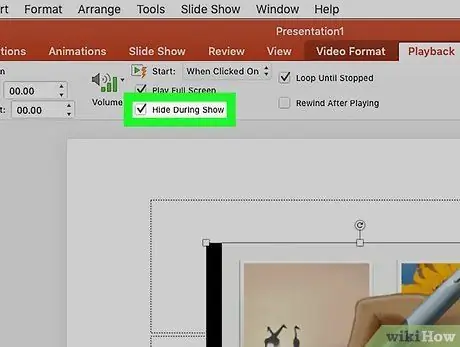
Kauj Ruam 5. Nkaum cov yeeb yaj kiab thaum tsis ua si
Nco ntsoov tias lub cim video ntawm nplooj ntawv swb raug xaiv thiab nyem rau "Format Movie" tab ntawm cov ntawv qhia zaub mov kom pom "Start" menu. Nyem "Kev Xaiv Ua Si" thiab xaiv "Nkaum Thaum Tsis Ua Si" los ntawm cov ntawv rub tawm. Cov vis dis aus yuav tsis pom thaum lub sijhawm nthuav tawm kom txog thaum rov ua haujlwm.